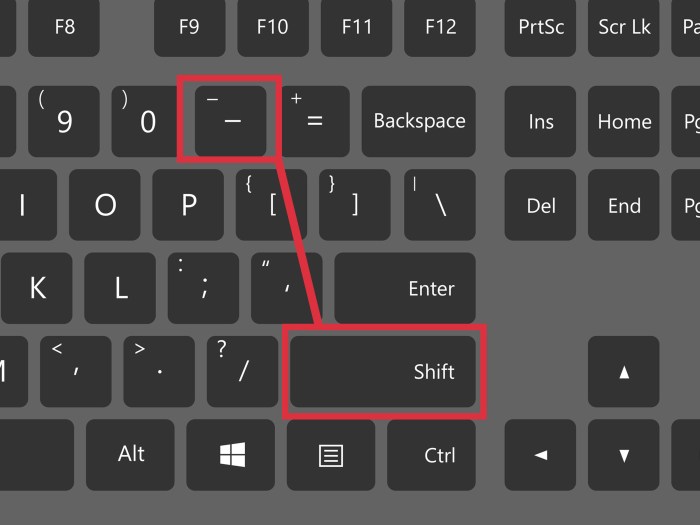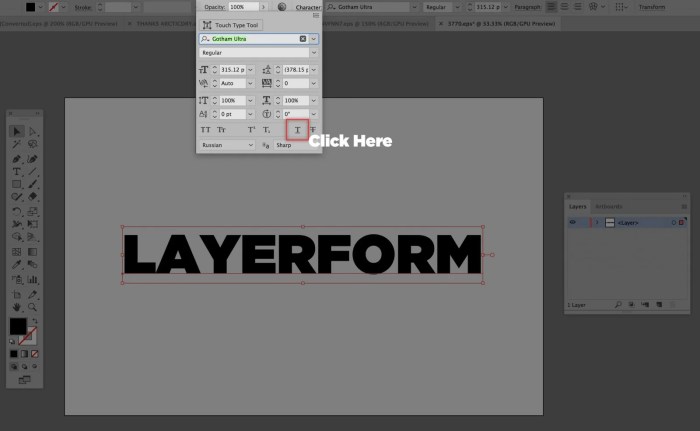Dalam dunia penulisan, memformat teks menjadi penting untuk memperjelas dan menekankan bagian-bagian tertentu. Salah satu cara memformat yang umum digunakan adalah membuat tulisan bergaris bawah. Berikut ini adalah panduan lengkap tentang cara membuat tulisan bergaris bawah menggunakan berbagai metode.
Metode yang akan dibahas meliputi penggunaan pengolah kata, kode HTML, Markdown, dan cara tambahan lainnya. Setiap metode memiliki kelebihan dan kekurangan masing-masing, sehingga Anda dapat memilih metode yang paling sesuai dengan kebutuhan Anda.
Pengenalan Cara Membuat Tulisan Bergaris Bawah
Memformat teks sangat penting dalam tulisan, karena membantu pembaca menavigasi konten dengan mudah, meningkatkan keterbacaan, dan menarik perhatian pada informasi penting. Salah satu cara umum untuk memformat teks adalah dengan menggunakan garis bawah.
Garis bawah digunakan untuk berbagai keperluan, seperti menekankan kata atau frasa tertentu, membuat tautan, atau menunjukkan teks yang perlu diperbaiki atau dihapus. Dengan memahami cara membuat tulisan bergaris bawah, Anda dapat memanfaatkan teknik pemformatan yang efektif ini untuk meningkatkan kualitas tulisan Anda.
Metode untuk Membuat Tulisan Bergaris Bawah
Ada beberapa metode untuk membuat tulisan bergaris bawah, tergantung pada aplikasi atau platform yang Anda gunakan. Berikut adalah beberapa metode umum:
- HTML:Gunakan tag untuk membuat teks bergaris bawah, misalnya: Teks Bergaris Bawah
- Microsoft Word:Pilih teks yang ingin diberi garis bawah, lalu klik tombol “Garis Bawah” di tab “Beranda”
- Google Docs:Pilih teks yang ingin diberi garis bawah, lalu klik ikon “Garis Bawah” di bilah alat
- Aplikasi Pengolah Kata Lainnya:Sebagian besar aplikasi pengolah kata memiliki fitur untuk membuat tulisan bergaris bawah, biasanya dapat ditemukan di tab “Format” atau “Pemformatan”
Manfaat Menggunakan Tulisan Bergaris Bawah
Menggunakan tulisan bergaris bawah menawarkan beberapa manfaat, antara lain:
- Menekankan Teks Penting:Garis bawah dapat digunakan untuk menarik perhatian pada kata atau frasa penting, sehingga pembaca dapat dengan mudah mengidentifikasi informasi yang paling relevan.
- Membuat Tautan:Dalam HTML, tag dapat digunakan untuk membuat tautan, yang dapat memperkaya tulisan Anda dengan menyediakan akses ke sumber informasi tambahan.
- Menunjukkan Koreksi:Garis bawah sering digunakan untuk menunjukkan teks yang perlu diperbaiki atau dihapus, yang sangat berguna dalam konteks penulisan akademis atau profesional.
Menggunakan Pengolah Kata (misalnya Microsoft Word, Google Docs)
Pengolah kata menyediakan cara mudah dan nyaman untuk membuat tulisan bergaris bawah. Berikut adalah cara menggunakan pengolah kata untuk membuat tulisan bergaris bawah:
Langkah-langkah Membuat Tulisan Bergaris Bawah
- Pilih teks yang ingin diberi garis bawah.
- Temukan ikon garis bawah pada bilah alat pemformatan. Ikon ini biasanya berupa garis bergelombang.
- Klik ikon garis bawah untuk menerapkan garis bawah ke teks.
Tips Tambahan
- Beberapa pengolah kata menawarkan opsi penyesuaian garis bawah, seperti ketebalan dan warna.
- Gunakan garis bawah dengan bijak untuk menyorot informasi penting atau untuk memisahkan bagian teks.
Menggunakan Kode HTML
Membuat tulisan bergaris bawah menggunakan kode HTML dapat memberikan penekanan yang jelas pada teks penting, memudahkan pembaca untuk mengidentifikasi informasi krusial.
Tag HTML untuk Tulisan Bergaris Bawah
- <u>: Menciptakan garis bawah tunggal.
- <ins>: Menciptakan garis bawah bertitik putus-putus, menunjukkan teks yang ditambahkan.
- <del>: Menciptakan garis bawah bertitik putus-putus, menunjukkan teks yang dihapus.
Contoh Kode HTML
Berikut adalah contoh kode HTML untuk membuat tulisan bergaris bawah:
<p>Teks ini bergaris bawah: <u>Teks Bergaris Bawah</u></p>
Dengan menggunakan kode-kode ini, Anda dapat dengan mudah membuat tulisan bergaris bawah yang efektif dan menarik dalam dokumen HTML Anda.
Untuk memberi penekanan pada tulisan, Anda dapat menggunakan fitur garis bawah. Namun, tahukah Anda bahwa bio Instagram juga memiliki trik tersendiri untuk membuat teks yang menarik? Ya, Anda bisa memanfaatkan teknik cara enter bio instagram untuk menampilkan baris baru dan membuat profil Anda lebih estetik.
Dengan memadukan teknik ini dengan tulisan bergaris bawah, Anda dapat menciptakan konten yang semakin memikat dan mengundang perhatian audiens.
Menggunakan Markdown
Markdown adalah bahasa markup ringan yang memudahkan Anda membuat dokumen yang diformat dengan cepat dan mudah. Markdown mendukung fitur garis bawah, yang memungkinkan Anda memberi penekanan pada teks tertentu.
Untuk membuat garis bawah dalam Markdown, cukup tambahkan satu tanda tilde (~) sebelum dan sesudah teks yang ingin Anda beri garis bawah. Misalnya, untuk membuat garis bawah pada kata “teks”, Anda dapat menulis: ~teks~.
Sintaks Garis Bawah Markdown
Sintaks garis bawah Markdown sangat sederhana dan mudah diingat. Berikut adalah cara menggunakannya:
- Untuk membuat garis bawah tunggal, gunakan satu tanda tilde (~) sebelum dan sesudah teks.
- Untuk membuat garis bawah ganda, gunakan dua tanda tilde (~) sebelum dan sesudah teks.
- Anda dapat menggabungkan garis bawah tunggal dan ganda untuk membuat efek yang berbeda.
Menggunakan
Menambahkan garis bawah pada teks dapat memberikan penekanan atau menandakan informasi penting. Berikut beberapa cara efektif untuk membuat tulisan bergaris bawah pada berbagai sistem operasi:
Pada Windows
- Tekan tombol -*Ctrl + -*U.
- Pilih teks yang ingin digaris bawahi dan klik ikon -*U pada bilah alat pemformatan.
- Gunakan pintasan keyboard -*Alt + -*0153 (angka di ketik pada numpad).
Pada macOS, Cara membuat tulisan bergaris bawah
- Tekan tombol -*Command + -*U.
- Pilih teks yang ingin digaris bawahi dan klik ikon -*U pada bilah menu -*Format.
- Gunakan pintasan keyboard -*Option + -*8.
Pada Linux
- Tekan tombol -*Ctrl + -*Shift + -*U.
- Gunakan perintah -*sed pada terminal:
`sed-i ‘s/teks/\ teks\/g’ file.txt`
Pada Dokumen Google
- Pilih teks yang ingin digaris bawahi dan klik ikon -*U pada bilah alat.
- Gunakan pintasan keyboard -*Ctrl + -*Shift + -*U (Windows) atau -*Command + -*Shift + -*U (macOS).
Pada Microsoft Word
- Pilih teks yang ingin digaris bawahi dan klik ikon -*U pada tab -*Beranda.
- Gunakan pintasan keyboard -*Ctrl + -*U (Windows) atau -*Command + -*U (macOS).
Cara Tambahan untuk Membuat Tulisan Bergaris Bawah: Cara Membuat Tulisan Bergaris Bawah
Selain metode yang telah dibahas, ada beberapa cara alternatif untuk membuat tulisan bergaris bawah:
Font Khusus
Font tertentu, seperti Arial Unicode MS atau Webdings, memiliki karakter khusus yang dapat digunakan sebagai garis bawah. Keuntungan menggunakan font khusus adalah garis bawahnya akan tetap ada meskipun teks disalin atau ditempel ke aplikasi lain. Namun, kelemahannya adalah tidak semua font tersedia di semua komputer dan perangkat.
Alat Online
Ada sejumlah alat online gratis yang memungkinkan Anda menambahkan garis bawah ke teks. Alat ini biasanya mudah digunakan dan tidak memerlukan instalasi perangkat lunak apa pun. Keuntungan menggunakan alat online adalah Anda dapat membuat garis bawah dengan cepat dan mudah, bahkan jika Anda tidak memiliki akses ke font khusus.
Namun, kelemahannya adalah beberapa alat mungkin memerlukan biaya berlangganan atau menambahkan tanda air ke teks Anda.
Kode HTML
Anda juga dapat menggunakan kode HTML untuk membuat garis bawah. Kode akan membuat garis bawah pada teks apa pun yang diapitnya. Keuntungan menggunakan kode HTML adalah Anda dapat mengontrol dengan tepat tampilan garis bawah, termasuk ketebalan dan warnanya. Namun, kelemahannya adalah kode HTML tidak akan berfungsi pada semua platform, seperti editor teks biasa.
Simpulan Akhir
Dengan mengikuti panduan ini, Anda akan dapat dengan mudah membuat tulisan bergaris bawah dan meningkatkan kualitas tulisan Anda. Jadi, jangan ragu untuk bereksperimen dengan berbagai metode dan temukan yang paling cocok untuk Anda.
Detail FAQ
Bagaimana cara membuat tulisan bergaris bawah di Microsoft Word?
Sorot teks yang ingin digarisbawahi, lalu klik tombol “U” pada tab “Beranda” atau gunakan pintasan keyboard “Ctrl” + “U”.
Apa tag HTML yang digunakan untuk membuat tulisan bergaris bawah?
Tag HTML untuk membuat tulisan bergaris bawah adalah .
Bagaimana cara membuat tulisan bergaris bawah menggunakan Markdown?
Dalam Markdown, Anda dapat membuat tulisan bergaris bawah dengan mengelilingi teks dengan dua tanda bintang ().